Problémák a Mac Pro géppel
Ha a Mac Pro számítógép nem kapcsol be, problémája támad egy lemez kiadásával, vagy
az állapotjelző fény villog, akkor próbálja meg elvégezni ennek a résznek a lépéseit.
Ha a számítógép nem reagál, vagy a mutató nem mozdul
Â
Győződjön meg róla, hogy a billentyűzet csatlakoztatva van: húzza ki, majd dugja
vissza a csatlakozót, és ellenőrizze, hogy az megfelelően illeszkedik-e a helyére.
Â
Egyszerre nyomja meg a Command (x) és a Q billentyűt, hogy megpróbálja
kiléptetni az aktuális alkalmazást.
Â
Egyszerre nyomja meg a Command (x) és a pont billentyűt. Ha megjelenik egy
párbeszédablak, kattintson a Mégsem gombra.
Â
Válassza ki az Apple () > Kilépésre kényszerítés menüelemet, és jelölje ki a
kiléptetni kívánt alkalmazást. Úgy is végezhet kényszerített kiléptetést, hogy
egyszerre megnyomja az Esc, Alt és Command (x) billentyűt. Indítsa újra a Mac
Pro számítógépét az Apple () > Újraindítás menüelem kiválasztásával, hogy a
probléma biztosan megszűnjön. Úgy is végezhet újraindítást, hogy körülbelül
5 vagy 6 másodpercig nyomva tartja a bekapcsológombot (®), míg a Mac Pro
számítógépe ki nem kapcsol. Nyomja meg ismét a bekapcsológombot (®) a
Mac Pro számítógépének elindításához.
Â
Ha a probléma csak akkor jelentkezik, amikor egy bizonyos programot használ,
ellenőrizze a program gyártójánál, hogy az kompatibilis-e számítógépével.
Â
Ha a probléma gyakran előfordul, akkor válassza a Súgó > Súgóközpont
menüpontot, és keressen rá a „problémák” kifejezésre.
80
4. fejezet
Probléma, bemutatom a megoldást
Ha a számítógép nem kapcsol be vagy nem indul el
Â
Győződjön meg róla, hogy a tápkábel csatlakoztatva van egy működőképes
áramforráshoz. A tápkábelen lévő dugónak teljesen be kell lennie dugva a
számítógép tápellátási aljzatába, és megfelelően illeszkednie kell.
Â
A számítógép újraindításához nyomja le a Command (x) és az R billentyűt, amíg
a számítógép újra nem indul. Amikor megjelenik a Mac OS X Segédprogramok
alkalmazás, jelöljön ki egy lehetőséget a lemez javításához, állítsa vissza a
szoftvert, vagy telepítse újra a Mac OS X-et és az Apple alkalmazásokat a Mac OS X
Segédprogramok panelről. További tudnivalókért lásd: „Mac OS X szoftverek
javítása, visszaállítása vagy újratelepítése”, 83. oldal.
Â
Ha a számítógépe továbbra sem indul el, próbálja meg visszaállítani a véletlen
hozzáférésű paramétermemóriát (PRAM). Kapcsolja be a számítógépet, és azonnal
nyomja le, majd tartsa lenyomva a Command (x), Alt, P és R billentyűket addig,
amíg másodszor nem hallja a rendszerindítási hangot. Engedje fel a billentyűket.
A PRAM visszaáll az alapértelmezett értékekre, és lehet, hogy az órabeállításokat is
vissza kell állítani.
•
Ha a számítógépe nem indul el a PRAM visszaállítása után, indítsa újra a
számítógépét, miközben nyomva tartja az Alt billentyűt az indítólemez
kiválasztásához.
•
Ha ez nem működik, indítsa újra számítógépét, miközben lenyomva tartja a Shift
billentyűt.
Ha a számítógép nem adja ki a lemezt.
Lehet, hogy egy, a lemezen lévő fájl használatban van. Léptesse ki a megnyitott
alkalmazásokat, és próbálja újra.
81
4. fejezet
Probléma, bemutatom a megoldást
Ha ez nem működik, válassza az Apple () > Újraindítás menüelemet, és tartsa
lenyomva az egérgombot vagy az Apple billentyűzeten lévő Médiakiadó (C) billentyűt.
Ha ez nem működik:
1
Kapcsolja ki a számítógépet, és távolítsa el az oldalpanelt (lásd a(z) 33. oldalon lévő
útmutatásokat).
2
Húzza ki az optikai meghajtó beépítőkeretét az optikai meghajtó foglalatából (lásd:
„Az optikai meghajtó cseréje”, 64. oldal).
3
Óvatosan helyezze be egy iratkapocs kiegyenesített végét az optikai meghajtó első
oldalán lévő lyukba.
4
Finoman nyomja meg, amíg a tálca ki nem nyílik, távolítsa el a lemezt, és a tálca
visszanyomásával zárja be azt.
5
Helyezze vissza az optikai meghajtó beépítőkeretét és az oldalpanelt (lásd: „Az optikai
meghajtó cseréje”, 64. oldal).
Ha az állapotfény villog, és a számítógép nem indul el
Â
Ha a közelmúltban memóriát, PCI-bővítőkártyát vagy egyéb belső alkatrészt
telepített, győződjön meg róla, hogy az megfelelően van telepítve, és kompatibilis
a számítógépével. Nézze meg, hogy annak eltávolításakor a számítógép elindul-e.
Â
Ha az állapotfény villog, állapítsa meg a villogások számát a probléma
azonosításához.
•
Egy rövid felvillanás, melyet egy hosszabb kikapcsolt állapot követ: Nincs megfelelő
memória.
•
Három rövid felvillanás, melyet egy hosszabb kikapcsolt állapot követ: Hibás memória.
82
4. fejezet
Probléma, bemutatom a megoldást